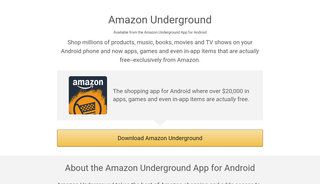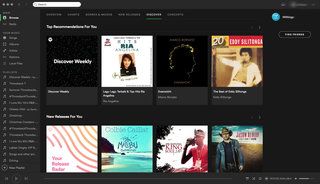Como instalar a Google Play Store em um telefone ou tablet Android que não a possui
Por que você pode confiar- Você precisa da Google Play Store se deseja instalar a maioria dos aplicativos em um dispositivo Android. Mas e se o seu dispositivo Android não tiver acesso ao Google Play Services por padrão?
Na verdade, não é um grande incômodo adicionar a Play Store por conta própria se você tiver um telefone ou tablet Android sem a Google Play Store. Mostraremos como neste mesmo recurso - e também mostraremos como instalar a Play Store em um tablet Amazon Fire também.
Em um telefone ou tablet Android
1. Para versões mais antigas do Android - antes do Android 8 Oreo, então Android 7 Nougat e anteriores - você precisa ir para o menu Configurações. Encontre a opção de Segurança ou Tela de bloqueio e segurança (Samsung) ou similar. Nesse menu, deve haver uma opção para habilitar fontes desconhecidas. No estoque do Android, isso está abaixo de um título de administração do dispositivo.
Então, ative isso e você receberá um prompt de aviso. Toque em OK.
No Android 8 Oreo e superior o processo mudou. Em vez disso, essas permissões agora são concedidas em uma base de aplicativo por aplicativo, portanto, lidaremos com o que você precisa fazer em um segundo.
2. O próximo passo é baixar o APK - ou pacote de instalação - da Play Store. É o equivalente a um instalador de aplicativo que você baixou em um PC ou Mac.
O APK Mirror é uma fonte confiável e segura para download. Baixe a versão mais recente da Play Store neste link . Caso pretenda reinstalar uma versão anterior, também pode obter versões anteriores.
3. Agora abra o pacote do instalador - pode ser necessário navegar até ele no aplicativo Arquivos para encontrar a pasta Downloads, caso não saiba para onde foi feito o download.
Em dispositivos mais antigos em que você ativou a opção Fontes desconhecidas, a Play Store será instalada. Você poderá encontrá-lo na gaveta de aplicativos ou em uma de suas telas iniciais, dependendo do tipo de telefone Android que estiver usando.
4. Em dispositivos mais novos, você será solicitado a permitir que o aplicativo com o qual está baixando o APK instale aplicativos desconhecidos. Normalmente, este será o seu navegador solicitando essa permissão, então geralmente será o Chrome. Portanto, ative a opção quando exibida e toque em instalar quando o prompt da Play Store aparecer. Novamente, o APK instalará o aplicativo Play Store.
Você pode receber um aviso dizendo 'este tipo de arquivo pode danificar seu dispositivo', mas você pode ignorá-lo.
5. Abra a Play Store - você pode achar que precisa baixar atualizações - e então você pode navegar e instalar outros aplicativos em seu dispositivo Android.
6. Você pode revogar a permissão concedida na etapa 4 facilmente se desejar - basta acessar as configurações desse aplicativo específico em Ajustes> Aplicativos> Acesso a aplicativo especial e tocar em Instalar aplicativos desconhecidos para desativá-lo.
Em um tablet Amazon Fire
Os dispositivos Fire OS da Amazon são projetados especificamente para o conteúdo e aplicativos da Amazon - eles não têm a Google Play Store ou quaisquer outros aplicativos do Google como o Google Maps. Mas eles são baseados em uma versão bifurcada do Android, então também podem ter a Play Store instalada.
1. Vá para Configurações> Segurança e ative Aplicativos de fontes desconhecidas. Isso é o equivalente à etapa 1 acima.
2. Em seguida, você precisa baixar esses arquivos. Eles irão para Docs> guia LocalStorage> pasta de download.
iphone 7 vs pixel xl
- APK do gerenciador de contas do Google
- APK da estrutura de serviços do Google
- APK do Google Play Services
- APK da Google Play Store
3. Agora toque para instalar cada um em ordem. Agora você terá a Play Store em seu dispositivo para que possa fazer login usando sua conta do Google e instalar aplicativos.